Здравейте, скъпи читатели. В днешната статия, ние считаме: как да инсталирате WordPress на местно Denwer сървър.
Преди сайтът ще приличен, в която може да се постави на обществен показ, тя трябва да се направи много настройки. И тези настройки правят най-добре да не се приема и на локалния сървър, който се намира на вашия компютър.

Ето някои аргументи в полза на локалния сървър:
- Инсталиране на WordPress на локалния ви компютър, можете да трасира на място без достъп до Интернет.
- Посетителите на сайта няма да видите процеса на работа по уеб сайта, те ще виждат само крайния вариант.
- Потребителите с по-бавни връзки към мрежата ще изпитат дискомфорт, чакащи за прехвърляне на файлове към мястото за настаняване.
- Колкото и банално да не е на домейн и хост.
Инсталиране на WordPress на Denwer
Е, нека да започнем да инсталирате WordPress на локален сървър (Localhost).
Ние ще трябва Denwer. Линк за изтегляне и инсталиране на потребителя, ще намерите връзката намира в самото начало на статията.
След като сте инсталирали и стартира на локалния сървър, трябва да създадете папка на това, което ще се намира на WordPress файлове. Ето как трябва да изглежда:
Z: \ у дома \ mysite.ru \ WWW (Z - е местен буква на устройство, който сте избрали по време на инсталацията Денвър, mysite.ru - името на сайта, който, за да се избегнат неудобства, моля посочете как това е толкова newblog.local: Z. : \ у дома \ newblog.local \ WWW, WWW -etu трябва да създадете папка в папката на сайта).
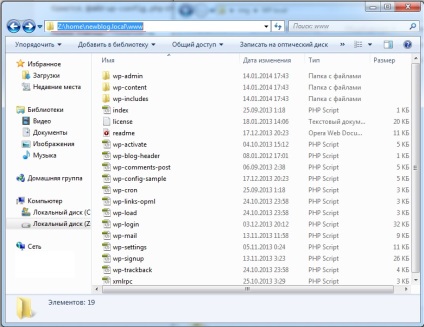
След като всички файлове са инсталирани до правилната папка, трябва да създадете базата данни на сайта. Можете да направите това по няколко начина:
- Преглед на локалния сървър в Z папка: \ ЮЕсАр \ 5.5 MySQL-\ данни местен \ и да се създаде там друга папка с името на базата данни, например: mysite_db.

- Вижте PhpMyAdmin връзка Localhost / Инструменти / PhpMyAdmin / и кликнете бази данни.
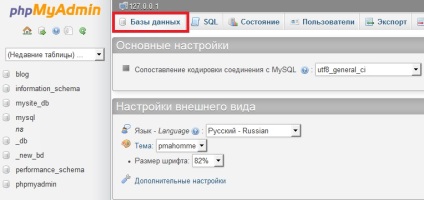
Ние въведете името на базата данни и кликнете създадете.
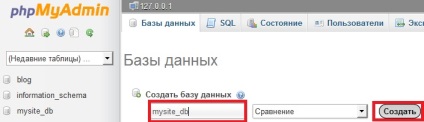
Можете да използвате по никакъв начин, аз предпочитам първия.
След създаването на базата данни, трябва да рестартирате локалния сървър с помощта на етикета Рестарт Denwer, която се намира на десктопа.
В отговор, ние получаваме следното:
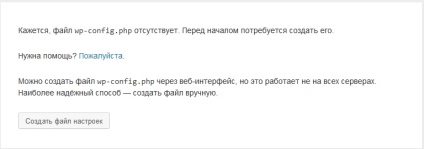
Кликнете, за да създадете конфигурационен файл.
Ако не е възможно да се създаде конфигурационен файл. и такава възможност ни предупреди, (в Денвър тези проблеми не трябва да бъде), трябва да:
И на мястото на следните редове:
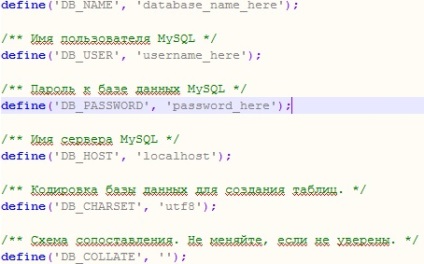
До:
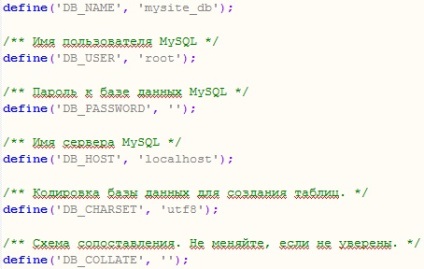
Необходимо е също така да се промени реда:
дефинира ( "AUTH_KEY ',' Въведете уникално фраза тук ');
дефинира ( "SECURE_AUTH_KEY ',' Въведете уникално фраза тук ');
дефинира ( "LOGGED_IN_KEY ',' Въведете уникално фраза тук ');
дефинира ( "NONCE_KEY ',' Въведете уникално фраза тук ');
дефинира ( "AUTH_SALT ',' Въведете уникално фраза тук ');
дефинира ( "SECURE_AUTH_SALT ',' Въведете уникално фраза тук ');
дефинира ( "LOGGED_IN_SALT ',' Въведете уникално фраза тук ');
дефинира ( "NONCE_SALT ',' Въведете уникално фраза тук ');
На тази на WP-config.php файл е завършен.
WP-довереник-sample.php да изтриете файла.
След създаването на конфигурационния файл, ще се появи следното съобщение:
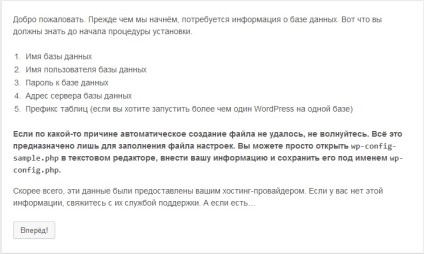
Натиснете бутона "изпрати".
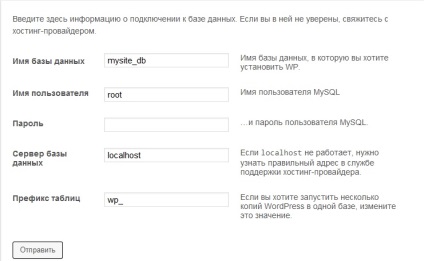
Въведете името на сайта.
Всеки потребител, име (на латински).
Въведете паролата два пъти.
Декларация, запазва и позволи на търсачките да индексират сайта.
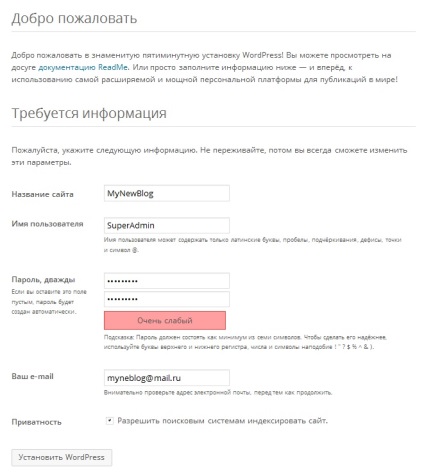
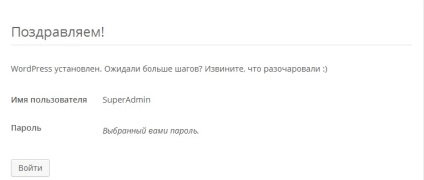
Свързани статии
